 Система компоновки данных – весьма удобная система создания отчётов без написания программного кода. Однако для того чтобы научиться в ней работать, необходимо иметь хотя бы элементарные представления о встроенных в систему функциях.
Система компоновки данных – весьма удобная система создания отчётов без написания программного кода. Однако для того чтобы научиться в ней работать, необходимо иметь хотя бы элементарные представления о встроенных в систему функциях.
Что такое ресурсы и группировки в СКД
При создании отчёта в СКД из набора данных извлекаются записи. Эти детальные записи, которые возвращает сам запрос, обычно представляют собой набор элементов, связанных между собой иерархическими связями. Поэтому, для удобочитаемости отчёта его данные можно сгруппировать. Группировка отчёта в СКД – это операция размещения данных по группам, однородных по какому-либо признаку.
После того, как записи будут сгруппированы, СКД добавляет их в итоговый отчёт. Это такие данные, которых нет в готовом виде в базе, и создаются они только путём обработки детальных записей. Итоговые наборы данных, полученные путём группировки, называют ресурсами СКД.
Настройка ресурсов, группировка и сортировка данных
Чтобы выполнить настройки СКД и наглядно показать процесс группировки, сортировки и выведение итоговых ресурсов, рассмотрим создание внешнего отчёта. Отчёт будет результатом решения задачи, в которой будет рассчитываться расстояние между двумя остановками выбранного маршрута.
Итак, создаём периодический регистр сведений в СКД. Назовём его «Остановки по маршруту». Добавляем сюда два измерения: Маршрут, Остановка и итоговый ресурс Расстояние. Зададим для них соответствующие типы данных: строковый и числовой. Все изменения сохраняем в новой конфигурации регистра сведений.
Создаём внешний отчёт в СКД. Для этого заходим в Меню, выбираем Файл ? Новый, находим вкладку «Внешний отчёт», даём ему имя «Расстояние между остановками». Далее, жмём кнопку «Открыть схему компоновки данных»:
В появившемся конструкторе СКД находим команду «Добавить набор данных – запрос»:
Чтобы решить поставленную задачу и по результатам её решения построить отчёт, находим в конфигураторе таблицу «ОстановкиПоМаршруту»
Так как наш отчёт рассчитывает расстояние между двумя, выбранными пользователем, остановками, то на вкладке «Наборы данных» формируем запрос. Требуемый запрос будет предоставлять данные в виде таблицы по осям X и Y с использованием полного внешнего соединения таблицы регистра:
ВЫБРАТЬ
ОстановкиПоМаршрутуX.Маршрут КАК Маршрут,
ОстановкиПоМаршрутуX.Остановка КАК ОстановкаX,
ОстановкиПоМаршрутуY.Остановка КАК ОстановкаY,
ОстановкиПоМаршрутуX.Расстояние КАК РасстояниеX,
ОстановкиПоМаршрутуY.Расстояние КАК РасстояниеY,
ВЫБОР
КОГДА ОстановкиПоМаршрутуX.Расстояние — ОстановкиПоМаршрутуY.Расстояние >= 0
ТОГДА ОстановкиПоМаршрутуX.Расстояние — ОстановкиПоМаршрутуY.Расстояние
КОГДА ОстановкиПоМаршрутуX.Расстояние — ОстановкиПоМаршрутуY.Расстояние < 0
ТОГДА ОстановкиПоМаршрутуY.Расстояние — ОстановкиПоМаршрутуX.Расстояние
КОНЕЦ КАК Расстояние
ИЗ
РегистрСведений.ОстановкиПоМаршруту КАК ОстановкиПоМаршрутуX
ВНУТРЕННЕЕ СОЕДИНЕНИЕ РегистрСведений.ОстановкиПоМаршруту КАК ОстановкиПоМаршрутуY
ПО ОстановкиПоМаршрутуX.Маршрут = ОстановкиПоМаршрутуY.Маршрут
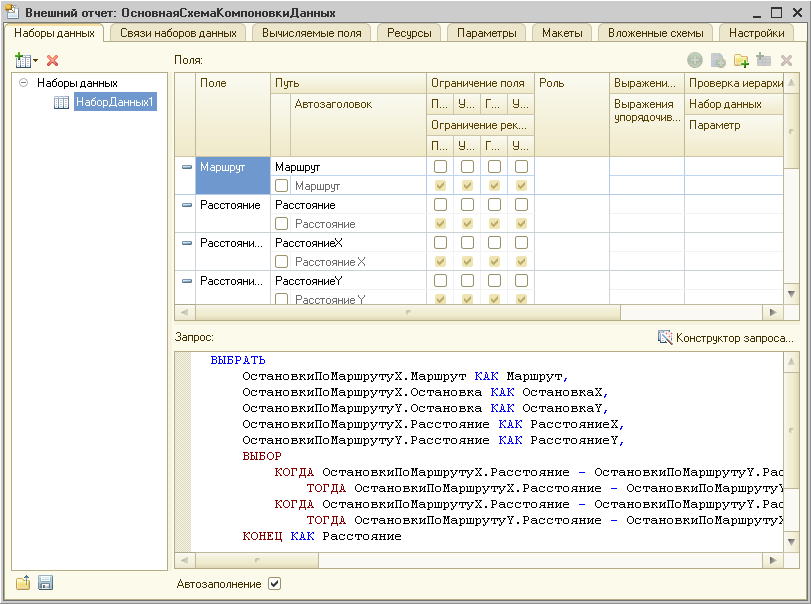
Выполняем настройки СКД. Для этого на вкладке «Ресурсы» указываем поля для системы компоновки данных. Из окна со всеми доступными полями таблицы перекидываем поля Расстояние,РасстояниеX и РасстояниеY. Задаём выражения, которые нам необходимо вычислить:
Проводим дальнейшую настройку отчёта СКД. Для этого переходим на вкладку «Настройки», жмём «Открыть конструктор настроек», выделяем тип отчёта «Таблица»:
Далее выбираем поля для отчёта:
Нажав кнопку «Далее», выбираем поля для группировки:
Выбираем поля для сортировки отчёта:
Нажимаем кнопку ОК. Создаём пользовательские настройки, а также указываем, как будут располагаться ресурсы:
Отчёт готов. Если регистр сведений ещё не заполнен, то заходим в Предприятие и заполняем его:
На вкладке Меню выбираем Файл, находим наш сохранённый отчёт, жмём «Сформировать» и видим готовое решение задачи:
СКД позволяет упрощать процедуру создания отчётов с помощью использования настроек СКД. К таким настройкам относятся: создание ресурсов, группировка, сортировка, настройка заголовка в отчёте. Настройки СКД производятся в режиме конфигуратора 1С на вкладке «Настройки» и на вкладке «Ресурсы». Данные операции позволяют привести отчёт к более удобному для чтения виду, а также упростить в нём поиск необходимых записей.
Скачать пример созданного в этой статье внешнего отчёта можно по ссылке здесь или по кнопке ниже.


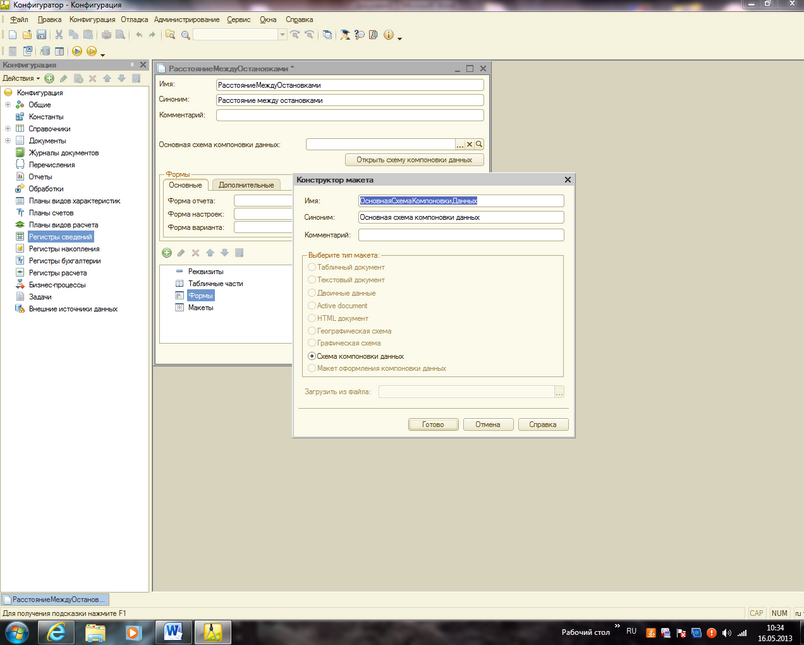
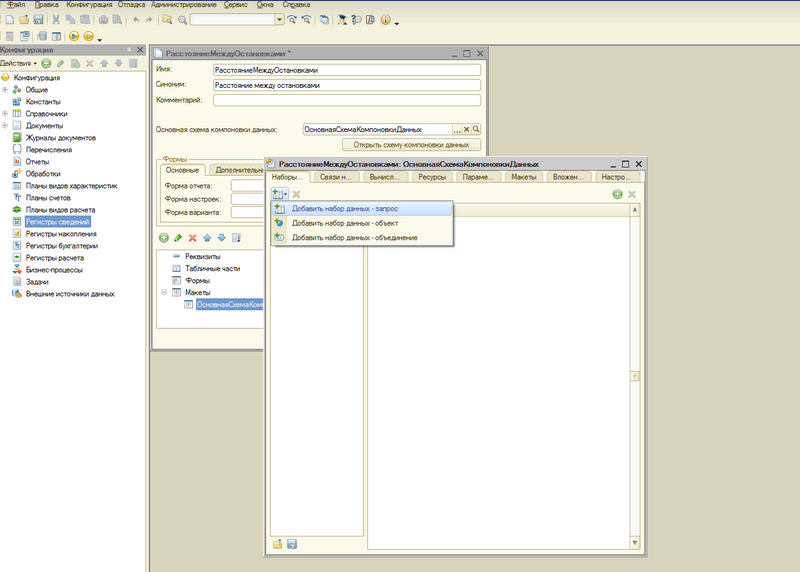
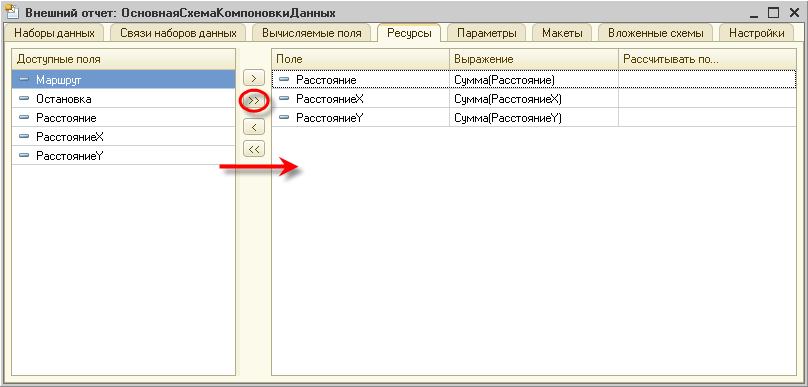
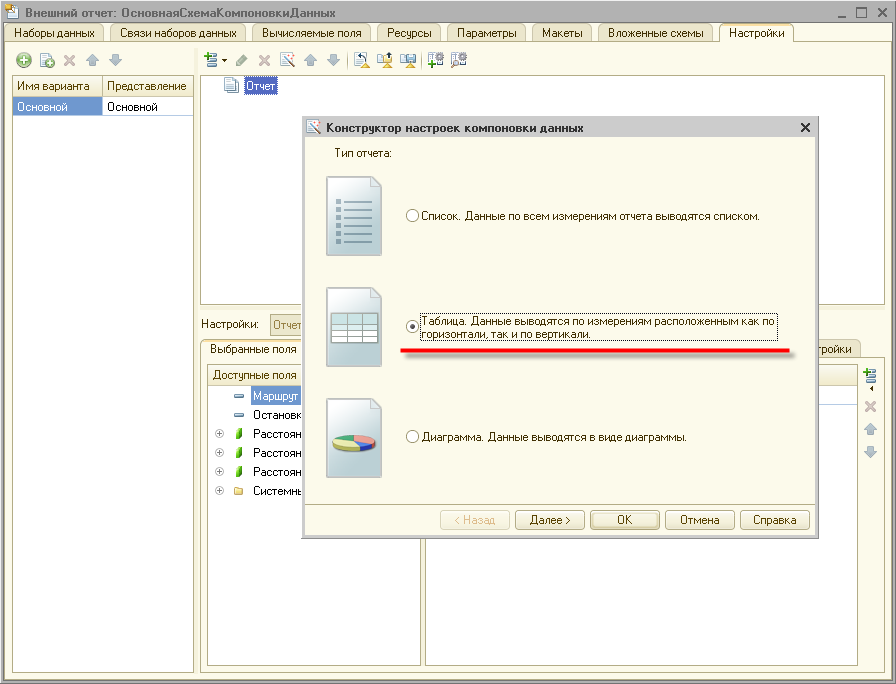
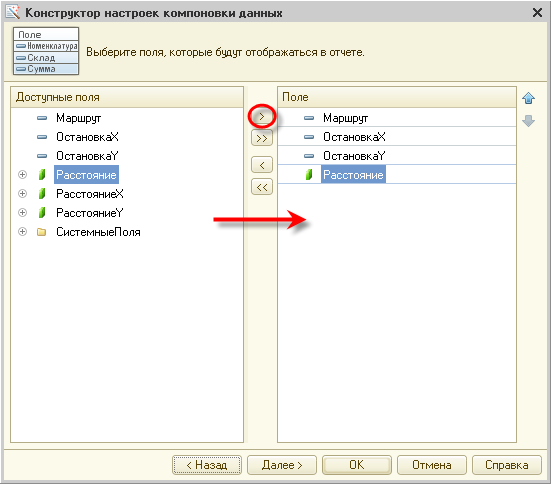
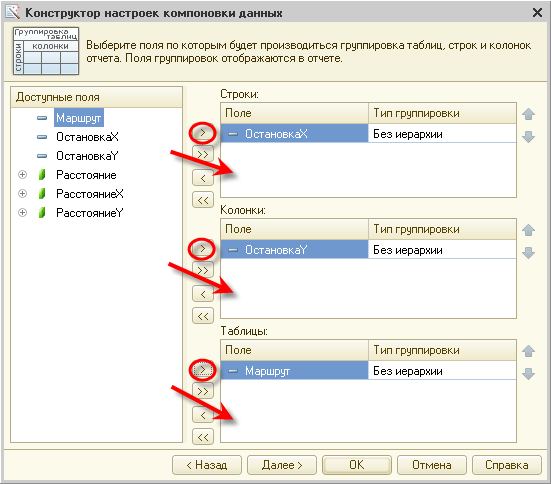
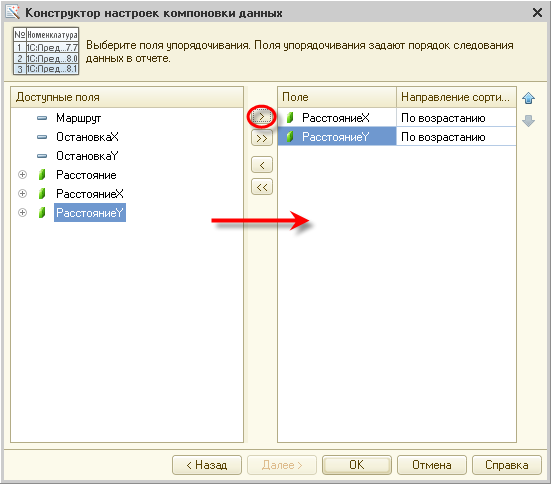
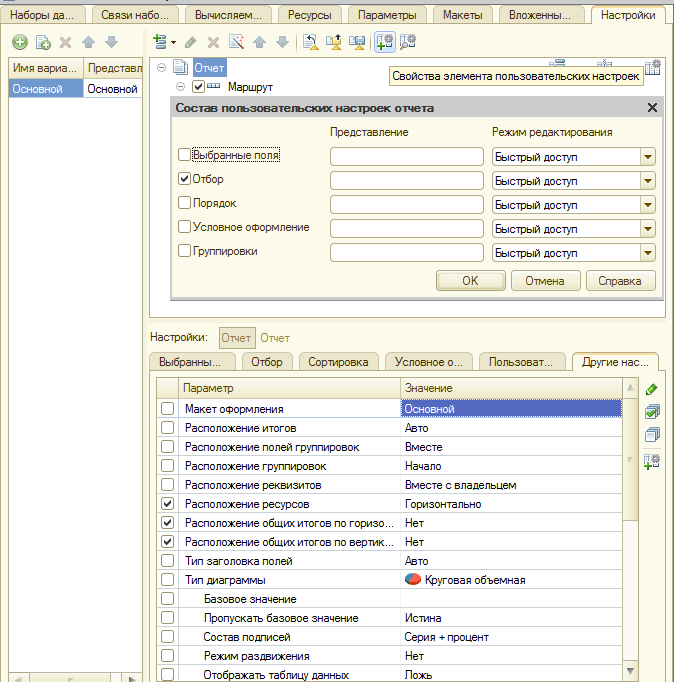

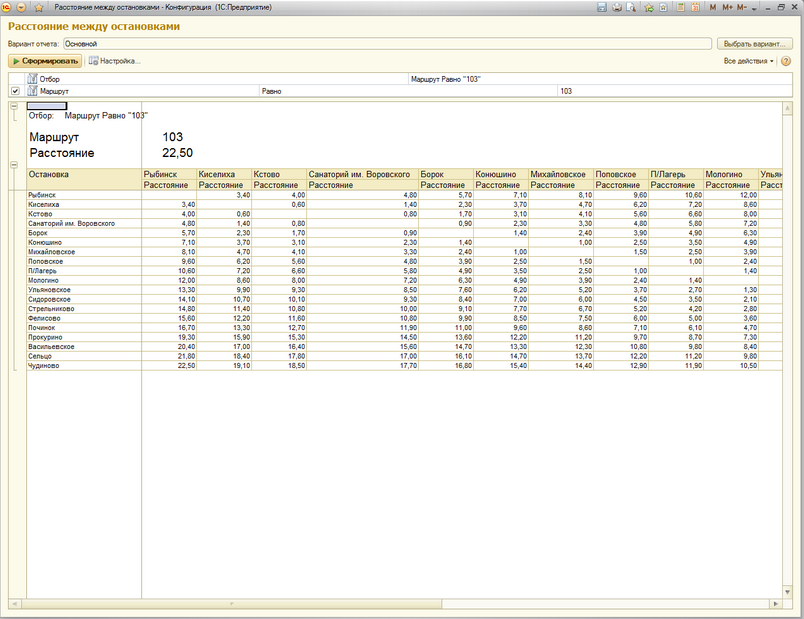

Свежие комментарии